Toshiba Satellite Pro L300 User Manual Page 76
- Page / 180
- Table of contents
- BOOKMARKS
Rated. / 5. Based on customer reviews


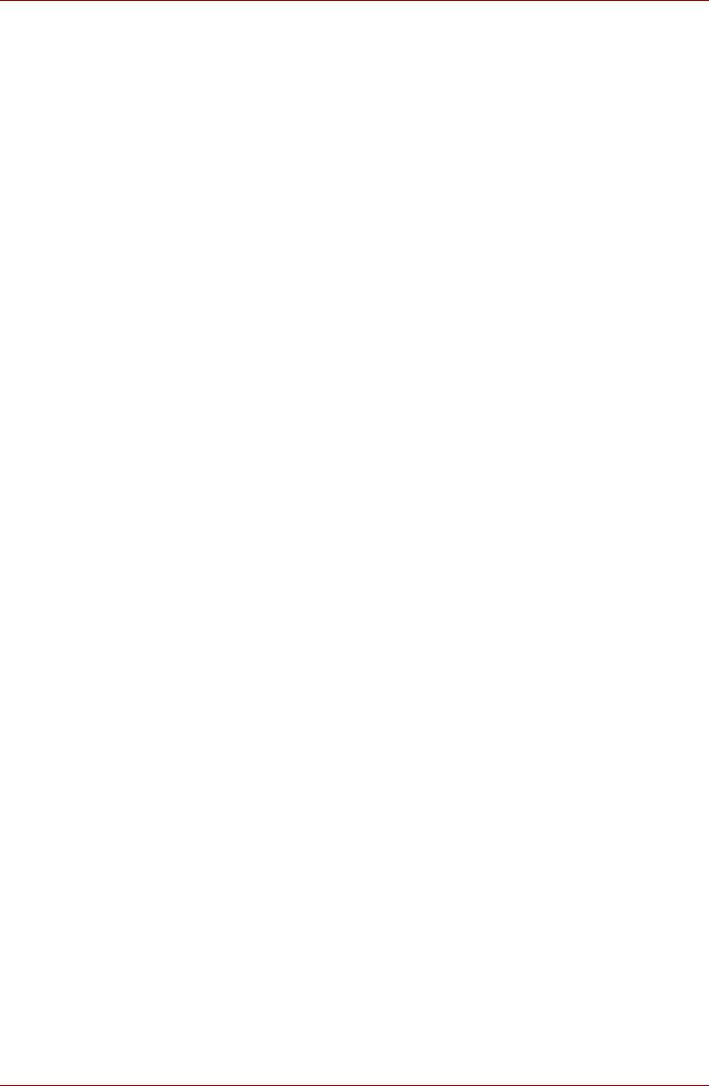
4-18 Manuel de l’utilisateur
Série L300/L300D
Comment enregistrer les données de reconnaissance de visages
Prenez une photo, puis enregistrez les données requises lors de la
connexion. Pour enregistrer les données requises lors de la connexion,
suivez les instructions indiquées ci-dessous :
1. Pour lancer cet utilitaire, cliquez sur Démarrer -> Tous les
programmes -> TOSHIBA -> Utilitaires -> TOSHIBA Face
Recognition.
■ L’écran Registration (Inscription) s’affiche pour tout nouvel
utilisateur.
■ L’écran Management (Gestion) s’affiche pour les utilisateurs déjà
inscrits.
2. Si vous êtes inscrit, cliquez sur le bouton Register face (Mémoriser
visage) dans l’écran Management, sinon l’écran Registration
s’affiche.
■ Si vous souhaitez vous entraîner, cliquez sur le bouton Suivant
dans l’écran Registration.
■ Si vous ne souhaitez pas vous entraîner, cliquez sur le bouton Skip
(Ignorer) dans l’écran Registration.
3. Cliquez sur le bouton Next pour lancer le guide.
4. Effectuez une première prise tout en déplaçant légèrement le cou vers
la gauche et la droite.
5. Recommencez en déplaçant le cou vers le bas et le haut.
■ Cliquez sur le bouton Back (Retour) pour recommencer cette
procédure d’essai.
6. Cliquez sur le bouton Next pour lancer le processus de capture
d’images. Assurez-vous que votre visage s’inscrit dans la forme prévue
à cet effet.
7. Ensuite, la procédure d’enregistrement commence. Déplacez votre cou
légèrement vers la gauche et la droite, puis vers le bas et le haut.
8. L’inscription se termine lorsque vous avez effectué l’ensemble de ces
mouvements. Lorsque l’inscription réussit, le message suivant
s’affiche :
Registration successful. Now we’ll do the
verification test. Cliquez sur le bouton
Suivant.
■ Cliquez sur le bouton Next pour procéder au test de vérification.
9. Procédez au test de vérification. Placez-vous face à l’écran.
■ Si la vérification échoue, cliquez sur le bouton Back et
recommencez la procédure d’inscription. Consultez les étapes 6 à 8.
10. Si la vérification réussit, cliquez sur le bouton Next et inscrivez un
compte.
- Manuel de l’utilisateur 1
- Copyright 2
- Responsabilités 2
- Marques commerciales 2
- Licence Macrovision 3
- Déclaration de conformité 5
- Mise au rebut des produits 5
- Programme ENERGY STAR 6
- Manuel de l’utilisateur vii 7
- Avis important 8
- Table des matières 9
- Concepts de base 10
- Périphériques optionnels 10
- Sommaire 13
- Conventions 14
- Combinaisons de touches 15
- Messages 15
- Terminologie 15
- Précautions générales 17
- Pressions et impacts 18
- Téléphones mobiles 18
- Chapitre 1 19
- Caractéristiques 20
- Manuel de l’utilisateur 1-3 21
- 1-4 Manuel de l’utilisateur 22
- Manuel de l’utilisateur 1-5 23
- Emplacements 24
- Multimédia 25
- Communications 25
- Sécurité 26
- Logiciels 26
- Fonctions spéciales 27
- Prise en 28
- Manuel de l’utilisateur 1-11 29
- Utilitaires et applications 30
- Manuel de l’utilisateur 1-13 31
- 1-14 Manuel de l’utilisateur 32
- Chapitre 2 33
- Vue de gauche 34
- Manuel de l’utilisateur 2-3 35
- Vue de droite 36
- Vue arrière 37
- Vue de dessous 38
- Vue avant (écran ouvert) 39
- Manuel de l’utilisateur 2-8 40
- Bouton de fonction 41
- Voyants système 42
- Voyants du clavier 43
- Lecteur optique 44
- Adaptateur secteur 45
- Manuel de l’utilisateur 2-14 46
- Chapitre 3 47
- 3-2 Manuel de l’utilisateur 48
- Ouverture de l’écran 49
- Mise sous tension 49
- Première mise en service 50
- Mise hors tension 50
- Manuel de l’utilisateur 3-5 51
- Avantages du mode 52
- Mode Veille 53
- Redémarrage de l’ordinateur 54
- Manuel de l’utilisateur 3-9 55
- 3-10 Manuel de l’utilisateur 56
- Manuel de l’utilisateur 3-11 57
- 3-12 Manuel de l’utilisateur 58
- Chapitre 4 59
- Insertion d’un disque 60
- Manuel de l’utilisateur 4-3 61
- Retrait de disques 62
- (+-R double couche) 63
- 4-6 Manuel de l’utilisateur 64
- Manuel de l’utilisateur 4-7 65
- 4-8 Manuel de l’utilisateur 66
- TOSHIBA Disc Creator 67
- 4-10 Manuel de l’utilisateur 68
- Vérification des données 69
- for TOSHIBA 69
- Informations importantes 70
- Manuel de l’utilisateur 4-13 71
- Utilisation de la caméra Web 72
- Utilisation du logiciel 73
- Utilisation du microphone 74
- Suivant 76
- « You are about to 77
- Ecran AUTO Mode Login 78
- Ecran 1:1 Mode Login 78
- Sélection d’une zone 79
- Menu Propriétés 80
- Communications sans fil 81
- Manuel de l’utilisateur 4-25 83
- Raccordement du câble 84
- Déconnexion du câble réseau 84
- Nettoyage de l’ordinateur 85
- Déplacement de l’ordinateur 85
- Refroidissement 86
- Chapitre 5 87
- 5-2 Manuel de l’utilisateur 88
- Touches d’accès direct 89
- 5-4 Manuel de l’utilisateur 90
- Verrouillage de la touche Fn 91
- Touches Windows spécifiques 92
- Bloc numérique intégré 92
- (pavé numérique désactivé) 93
- 5-8 Manuel de l’utilisateur 94
- Chapitre 6 95
- Voyants d’alimentation 96
- Types de batterie 97
- Batterie RTC 98
- Danger : 99
- Avertissement 100
- Attention 100
- Chargement des batteries 101
- Procédures 102
- Temps de chargement 102
- Série L300/L300D 103
- Manuel de l’utilisateur 6-9 103
- Retrait de la batterie 105
- 6-12 Manuel de l’utilisateur 106
- Entrez le mot de passe actuel 107
- Modes de mise sous tension 108
- Chapitre 7 109
- Configuration 110
- Mot de passe 110
- Mot de passe utilisateur 110
- Affichage 111
- Ecran de démarrage 111
- Unité centrale 111
- Séquence de démarrage 112
- Options de démarrage 112
- Manuel de l’utilisateur 7-5 113
- 7-6 Manuel de l’utilisateur 114
- Chapitre 8 115
- Carte PC Card/Express 116
- Manuel de l’utilisateur 8-3 117
- 8-4 Manuel de l’utilisateur 118
- Manuel de l’utilisateur 8-5 119
- Extensions mémoire 120
- Manuel de l’utilisateur 8-7 121
- Retrait d’un module mémoire 122
- Kit lecteur de disquettes USB 123
- Moniteur externe 123
- HDMI (facultatif) 124
- Prise de sécurité 125
- 8-12 Manuel de l’utilisateur 126
- Chapitre 9 127
- Analyse du problème 128
- Démarrage du système 129
- Test automatique 129
- Alimentation 130
- Batterie 131
- Ecran interne 132
- Disque dur 133
- 9-8 Manuel de l’utilisateur 134
- Lecteur de disquettes 135
- Périphérique de pointage 136
- Souris USB 137
- Carte SD/SDHC/MS/MS Pro/MMC 138
- Ecran externe 139
- Système audio 140
- Manuel de l’utilisateur 9-15 141
- Veille/Veille prolongée 142
- Réseau sans fil 142
- Assistance TOSHIBA 143
- 9-18 Manuel de l’utilisateur 144
- Chapitre 10 145
- Mémoire (système) 146
- Autonomie 147
- Capacité du disque dur 147
- Icônes sans correspondances 148
- Protection contre la copie 148
- Annexe A 149
- Modem interne 150
- Annexe B 151
- B-2 Manuel de l’utilisateur 152
- Annexe C 153
- Caractéristiques radio 154
- Manuel de l’utilisateur C-3 155
- (révisions B et G) 155
- C-4 Manuel de l’utilisateur 156
- Annexe D 157
- Etats-Unis 158
- Royaume-Uni 158
- Australie Europe 158
- Annexe E 159
- Déclaration de vol Toshiba 160
- Glossaire 161
 (228 pages)
(228 pages)







Comments to this Manuals